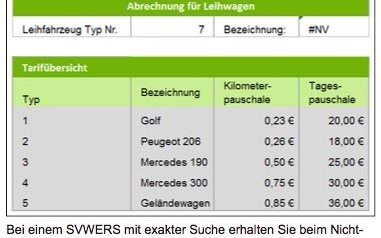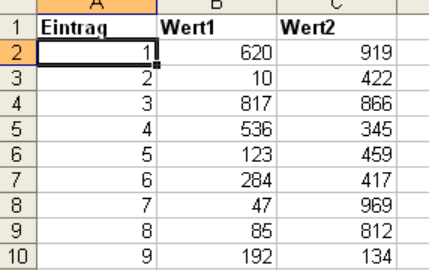
Excel-Listen über automatische Formeln nummerieren
Sie möchten Listen nummerieren und die Nummer von der Zellposition abhängig machen? Das ist besonders praktisch, weil die Nummerierung dann immer erhalten bleibt. Auch wenn Sie Daten aus Ihrer Liste löschen oder neue Zeilen einfügen, bleibt die Nummerierung immer korrekt und passt sich sofort an.
Für eine Nummerierung per Formel bieten sich die Tabellenfunktionen ZEILE und SPALTE an. Beide Funktionen benötigen als Argument lediglich einen Zellbezug. Als Ergebnis liefern die Funktionen die entsprechende Zeilen- beziehungsweise Spaltennummer. Wenn Sie die Nummerierung einer Liste mit einem bestimmten Wert beginnen möchten, können Sie die Funktionen ZEILE und SPALTE problemlos mit einer Addition oder Subtraktion kombinieren.

Sofern Sie eine Tabelle erstellen, die erst nach und nach mit Inhalten gefüllt werden soll, können Sie diese so aufbauen, dass Nummerierungen erst dann vergeben werden, wenn Sie in die entsprechende Zeile oder Spalte etwas eingeben. Dazu betten Sie die Funktion ZEILE oder SPALTE in eine WENN-Abfrage ein, bei der Sie mit der Funktion ISTLEER überprüfen, ob eine Zelle bereits etwas enthält. Die folgende Formel in Zelle A1 bewirkt, dass dort die Zeilennummer 1 erscheint, wenn in B1 etwas eingetragen wird, ansonsten bleibt sie leer:
=WENN(ISTLEER(B1)"";ZEILE())